win7关闭系统特效方法 win7如何关闭桌面特效
更新时间:2023-09-18 16:46:14作者:xiaoliu
win7关闭系统特效方法,随着时间的推移,我们的计算机系统可能会变得越来越慢,这可能是因为我们在使用Windows 7操作系统时启用了一些桌面特效,这些特效虽然美观,但也消耗了系统资源。为了提高计算机的运行速度,我们可以通过关闭桌面特效来解决这个问题。如何关闭Windows 7的桌面特效呢?在本文中我们将介绍一些方法来帮助您关闭系统特效,以提升计算机的性能。
解决方法:
1、鼠标点击"开始",然后选择"控制面板"。
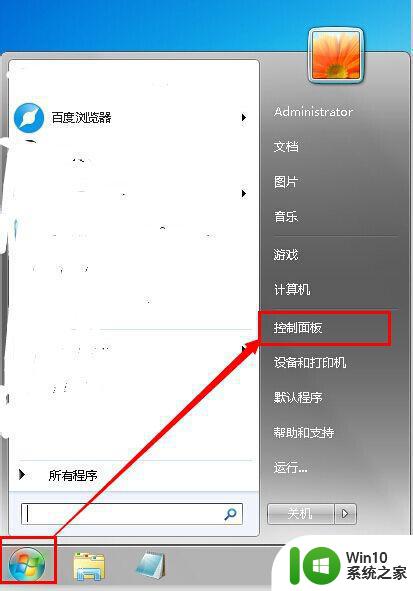
2、找到“系统”,点击。
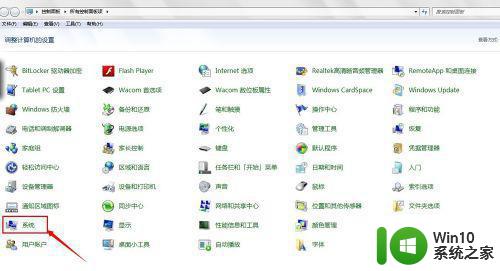
3、其实这一步可以对着“我的电脑”,右键“属性”。
4、选择“高级系统设置”。
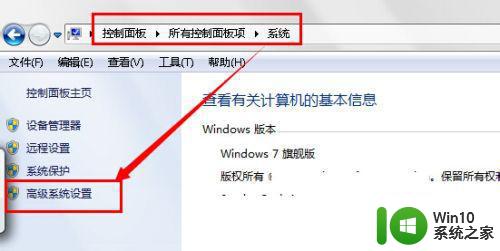
5、在“高级”第一个“性能”,点“设置”。
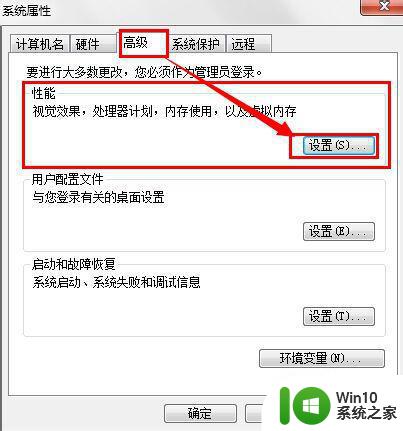
6、看到“视觉效果”,点“调正为最佳性能”,再点“应用”,会有一个灰色的桌面停留1~3秒。
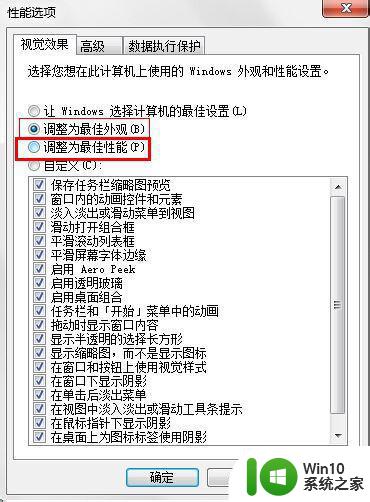
7、到这里,全点“确定”就完全关闭win7主题特效了。
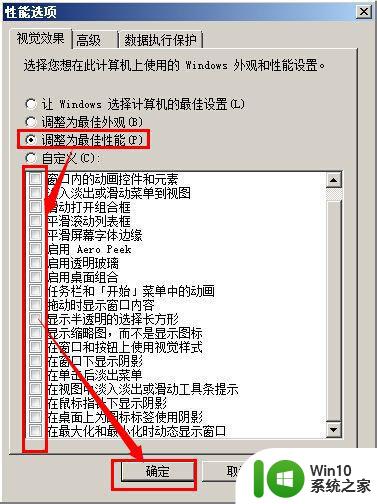
以上是Win7关闭系统特效的全部内容,不熟悉此方法的用户可以按照小编提供的步骤进行操作,希望这能帮助到大家。
win7关闭系统特效方法 win7如何关闭桌面特效相关教程
- 如何取消win7玻璃效果 win7关闭玻璃效果方法
- win7鼠标指针光圈特效设置方法 win7鼠标光圈特效怎么设置
- win7开启aero特效的教程 win7怎么开启aero特效
- win7怎样关闭系统页面文件 win7关闭页面文件方法
- win7开机声音怎么关闭 如何在Windows 7中关闭开机音效
- win7系统关闭自动更新的方法 win7系统如何关闭自动更新
- win7窗口动画关闭方法 如何禁用win7窗口动画效果
- win7透明特效启动不了解决方法 win7透明特效无法启用的原因及解决方法
- win7如何关闭远程桌面连接 关闭win7远程服务的详细步骤
- win7系统如何关闭广告弹窗 win7弹窗广告关闭方法
- win7系统如何关闭测试模式 win7测试模式关闭方法及步骤
- win7透明特效灰色无法选择解决方法 win7透明特效灰色无法选择怎么办
- window7电脑开机stop:c000021a{fata systemerror}蓝屏修复方法 Windows7电脑开机蓝屏stop c000021a错误修复方法
- win7访问共享文件夹记不住凭据如何解决 Windows 7 记住网络共享文件夹凭据设置方法
- win7重启提示Press Ctrl+Alt+Del to restart怎么办 Win7重启提示按下Ctrl Alt Del无法进入系统怎么办
- 笔记本win7无线适配器或访问点有问题解决方法 笔记本win7无线适配器无法连接网络解决方法
win7系统教程推荐
- 1 win7访问共享文件夹记不住凭据如何解决 Windows 7 记住网络共享文件夹凭据设置方法
- 2 笔记本win7无线适配器或访问点有问题解决方法 笔记本win7无线适配器无法连接网络解决方法
- 3 win7系统怎么取消开机密码?win7开机密码怎么取消 win7系统如何取消开机密码
- 4 win7 32位系统快速清理开始菜单中的程序使用记录的方法 如何清理win7 32位系统开始菜单中的程序使用记录
- 5 win7自动修复无法修复你的电脑的具体处理方法 win7自动修复无法修复的原因和解决方法
- 6 电脑显示屏不亮但是主机已开机win7如何修复 电脑显示屏黑屏但主机已开机怎么办win7
- 7 win7系统新建卷提示无法在此分配空间中创建新建卷如何修复 win7系统新建卷无法分配空间如何解决
- 8 一个意外的错误使你无法复制该文件win7的解决方案 win7文件复制失败怎么办
- 9 win7系统连接蓝牙耳机没声音怎么修复 win7系统连接蓝牙耳机无声音问题解决方法
- 10 win7系统键盘wasd和方向键调换了怎么办 win7系统键盘wasd和方向键调换后无法恢复
win7系统推荐
- 1 风林火山ghost win7 64位标准精简版v2023.12
- 2 电脑公司ghost win7 64位纯净免激活版v2023.12
- 3 电脑公司ghost win7 sp1 32位中文旗舰版下载v2023.12
- 4 电脑公司ghost windows7 sp1 64位官方专业版下载v2023.12
- 5 电脑公司win7免激活旗舰版64位v2023.12
- 6 系统之家ghost win7 32位稳定精简版v2023.12
- 7 技术员联盟ghost win7 sp1 64位纯净专业版v2023.12
- 8 绿茶ghost win7 64位快速完整版v2023.12
- 9 番茄花园ghost win7 sp1 32位旗舰装机版v2023.12
- 10 萝卜家园ghost win7 64位精简最终版v2023.12